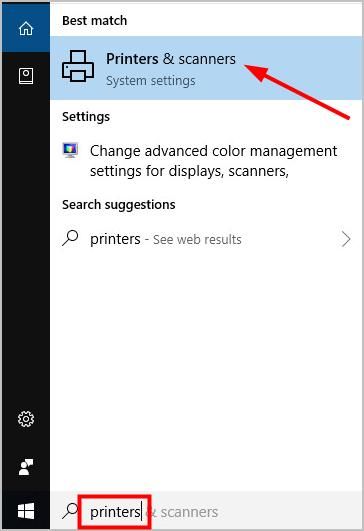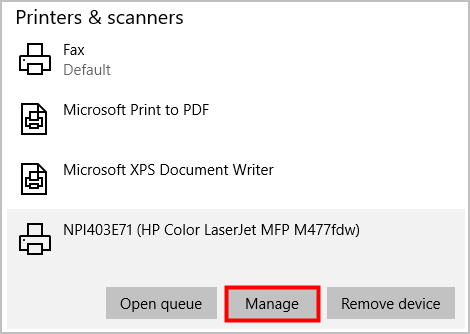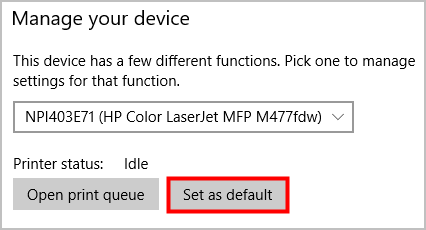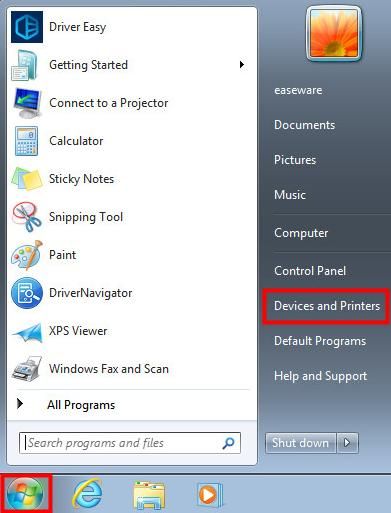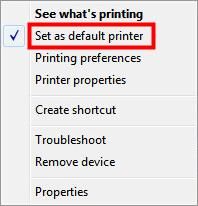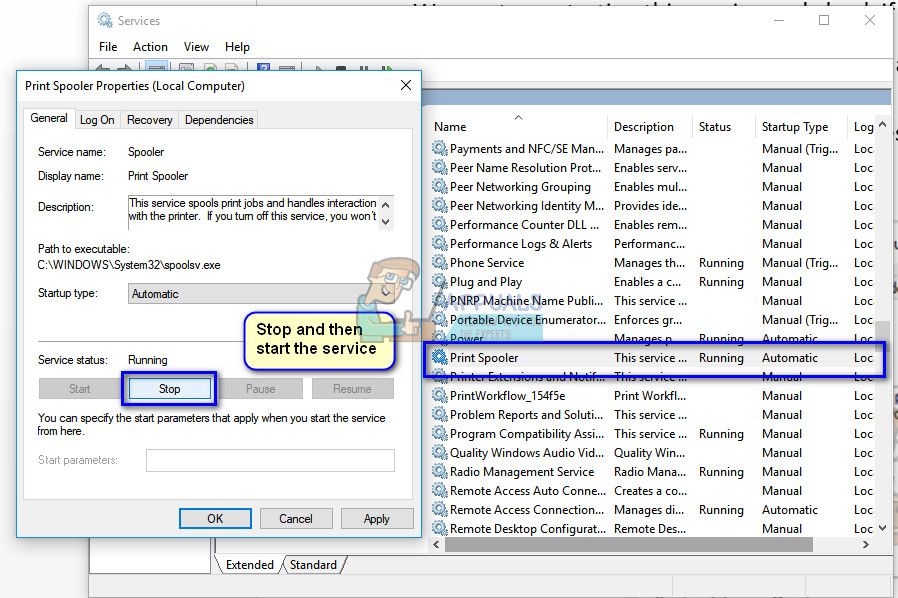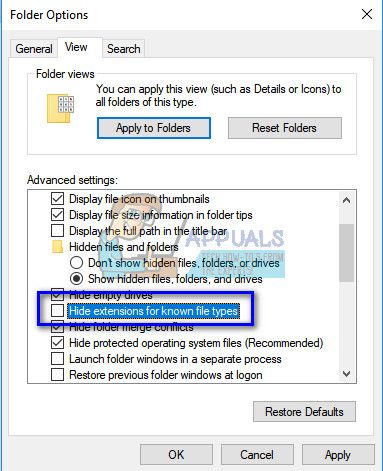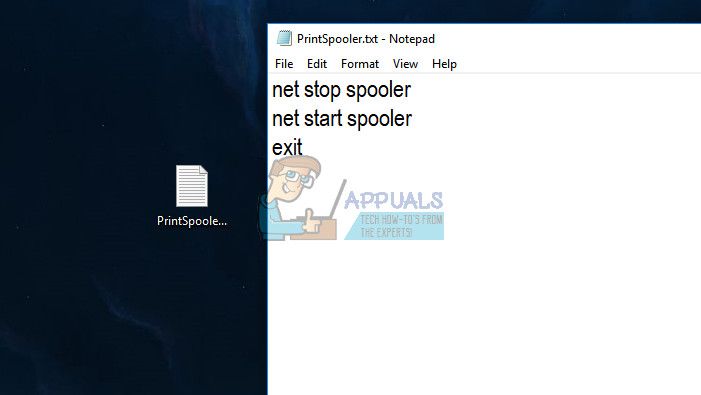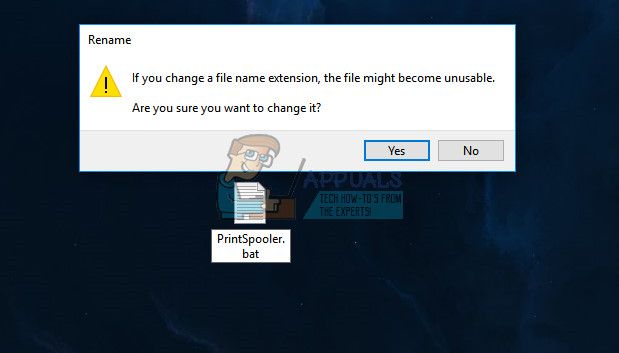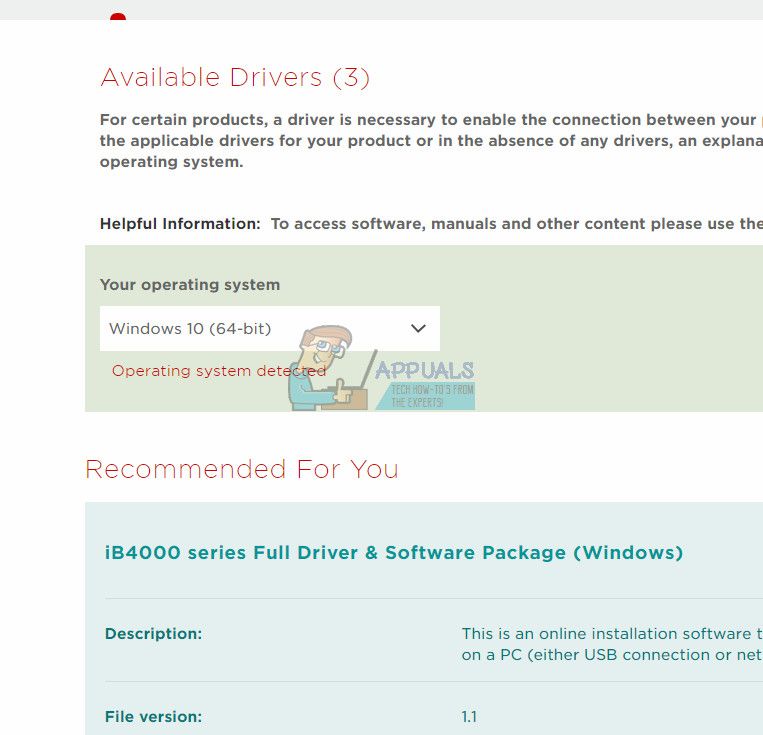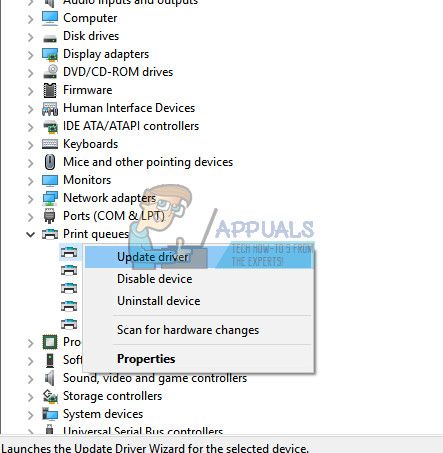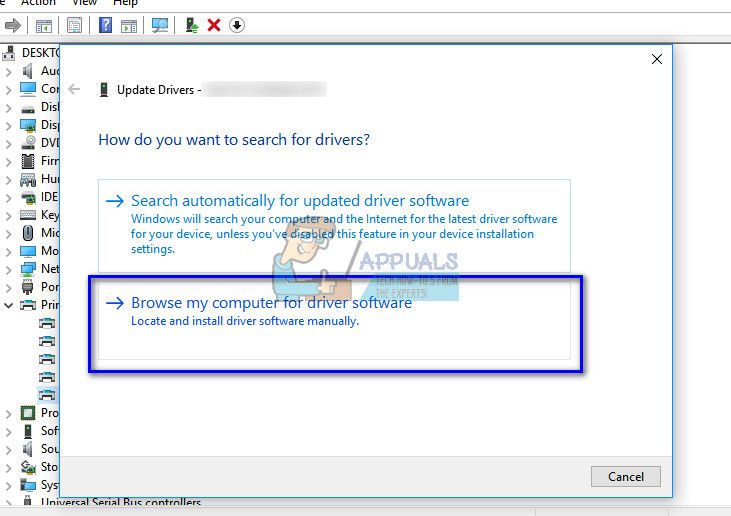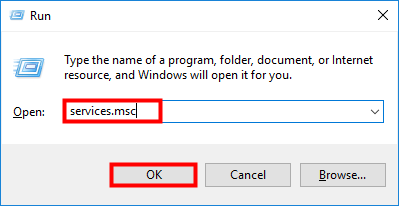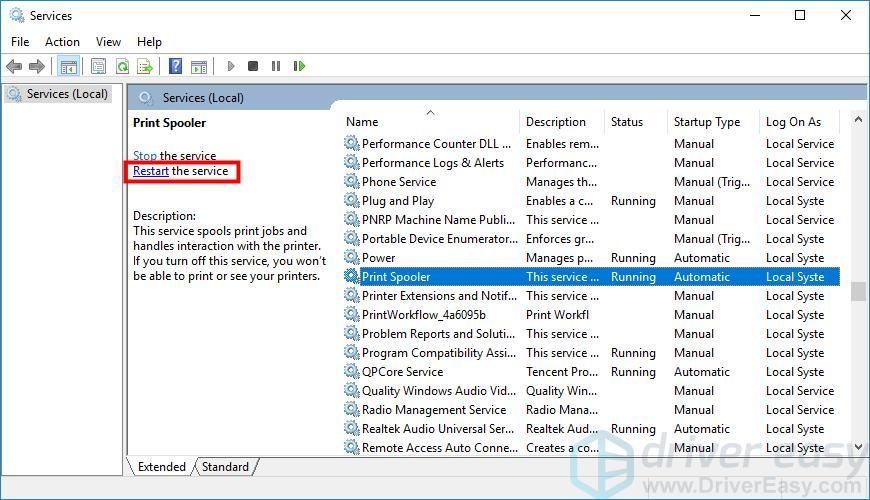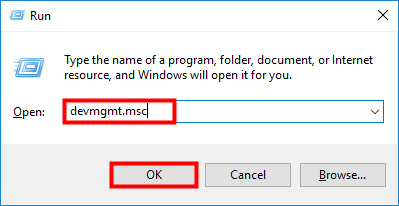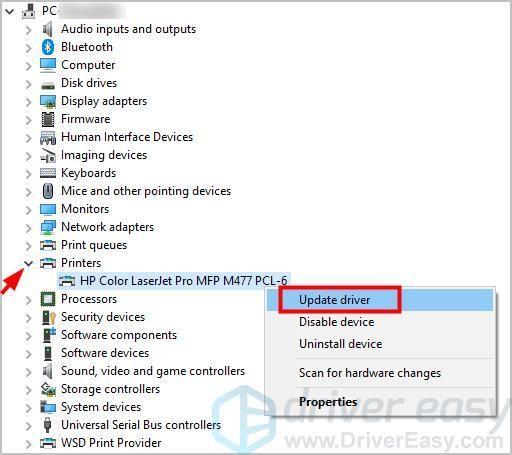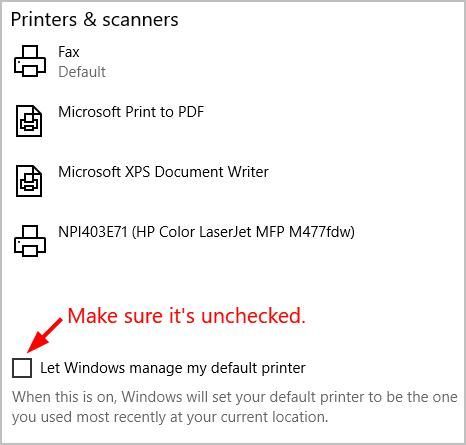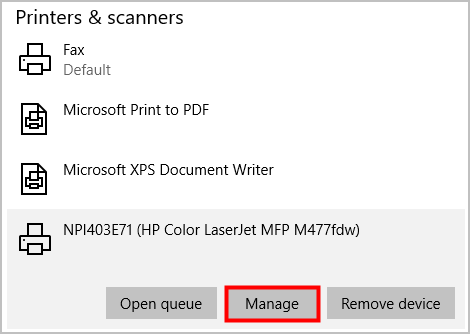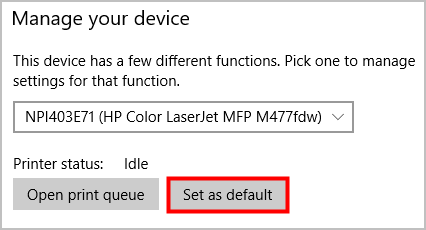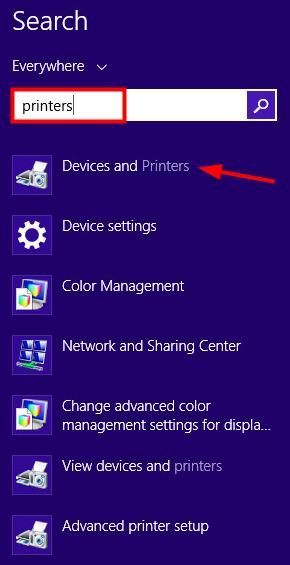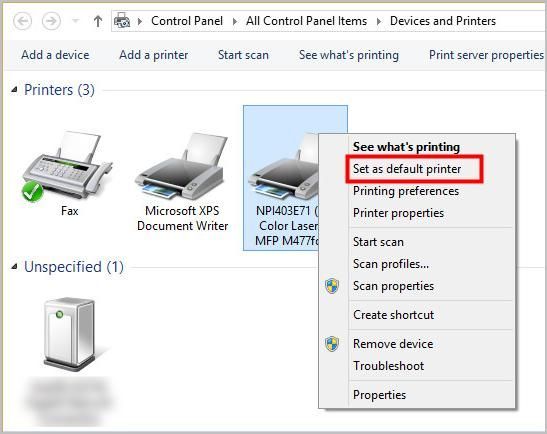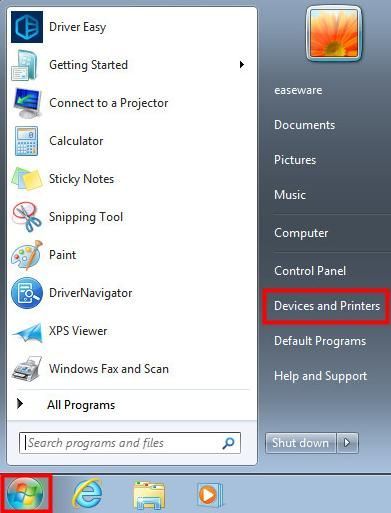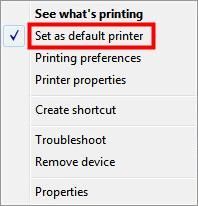Принтер используется другим компьютером canon что делать
Ошибка «Принтер используется другим компьютером» – что делать?
При отправке документа на печать система может возвратить ошибку, что принтер используется другим компьютером. Эта ситуация вполне допустима, когда принтер выполняет задание, отправленное с другого компьютера. Но если являетесь единственным пользователем, это означает, что возникла какая-то техническая проблема.
Сброс Диспетчера печати
Эта служба отвечает за управление всеми заданиями. Пользователю предоставляется возможность приостанавливать или удалять задания из очереди принтера. Но иногда при запуске этой службы могут произойти сбои, в результате которых работает с ошибками. Поэтому если система выбрасывает уведомление, что принтер занят другим компьютером, попробуйте перезапустить диспетчер печати.
Откройте системные службы командой services.msc из окна «Выполнить» (Win + R).
Найдите в списке Диспетчер печати и дважды щелкните на него, чтобы открыть свойства. Остановите службу и сохраните изменения на «ОК».
Теперь нужно удалить все задания. Нажмите Windows + E для запуска Проводника и перейдите по пути:
Удалите все содержимое этой папки.
После перезагрузите ПК и попробуйте распечатать документ.
Создание пакетного файла
Если предыдущее решение сработало, то можно создать пакетный файл для выполнения перечисленных операций одним щелчком мыши.
В проводнике перейдите на вкладку Вид, нажмите на кнопку Параметры и выберите опцию «Изменить папку и параметры поиска».
Снимите флажок «Скрыть расширения для зарегистрированных типов файлов». Это позволит конвертировать текстовый файл в пакетный, который создадим позже.
Создайте новый текстовый файл на рабочем столе и наберите команды.
net stop spooler
net start spooler
exit
Сохраните его, затем переименуйте с «.txt» на «.bat».
Теперь при возникновении сообщения, что принтер будет использоваться другим компьютеров, просто дважды щелкните на файл.
Проверка подключения
Как известно, после подключения принтера Canon в списке отображается два значка этого устройства вместо одного. Один из них имеет приставку WS. При отправке документа на устройство с «WS» произойдет ошибка.
Отмените все задания и перезапустите диспетчер печати. Теперь выберите принтер, название которого состоит только из модели (без WS или XPS). Проверьте, возникает ли проблема.
Обновление драйверов
Если продолжаете сталкиваться с сообщением, что принтер занят другим компьютером, то, возможно, возникли проблемы с драйверами. Перейдите на сайт производителя устройства и загрузите последнюю версию драйвера.
Откройте «Диспетчер устройств» командой devmgmt.msc из окна «Выполнить» (Win + R).
Разверните вкладку «Очереди печати», щелкните правой кнопкой мыши на устройстве и выберите «Обновить драйверы».
В следующем окне выберите второй вариант и продолжите. Нажмите на кнопку «Обзор» и перейдите к папке с загруженным драйвером. После завершения обновления перезагрузите компьютер.
Как исправить ошибку Другой компьютер использует этот принтер в Windows 10
Если вы не можете распечатать документ из-за сообщения об ошибке «Другой компьютер использует этот принтер» в Windows 10, ниже вы найдете несколько способов решения этой проблемы.
 Что за ошибка в Windows 10 Другой компьютер использует этот принтер
Что за ошибка в Windows 10 Другой компьютер использует этот принтер
Сообщение об ошибке «Другой компьютер использует этот принтер» чаще всего встречается во многих моделях принтеров Canon, а также некоторых принтеров Epson.
Судя по сообщению об ошибке, вы можете предположить, что кто-то еще в вашем доме или офисе использует этот принтер, и даже можете начать искать, использует ли этот принтер кто-то еще.
Однако это сообщение об ошибке не имеет ничего общего с другими компьютерами и возникает, даже если к принтеру подключен только один компьютер.
1 Выключите и включите принтер
Если это решение сработает, сначала вы увидите, как принтер проходит процесс прогрева, и через некоторое время все, что вы пытались напечатать, будет напечатано.
2 Перезапустите службу Диспетчер печати
Перезапуск службы Диспетчер печати может решить проблемы с печатью.
После этого проверьте, можете ли вы печатать.
3 Установите принтер в качестве принтера по умолчанию
Если вы используете принтер Canon, скорее всего, на вашем компьютере установлено два принтера Canon. Одним из них будет обычный принтер Canon, а другой будет иметь суффикс WS.
Выполните следующие действия, чтобы установить обычный принтер Canon в качестве принтера по умолчанию на компьютере, и это должно решить проблему.
Теперь вы сможете печатать, без сообщения о том, что принтер используется.
4 Полное обесточивание компьютера и принтера
Простое решение, которое может помочь при проблемах с печатью — это полностью отключить питание компьютера, принтера и модема (в случае подключения принтера через WiFi).
Выключение и перезагрузка компьютера и принтера могут помочь в устранении застрявших процессов, исправлении незначительных сбоев программного обеспечения и сбросе сетевых настроек.
Теперь проверьте, можете ли вы печатать, без сообщений об ошибке.
Другой компьютер использует принтер
Если вы получаете сообщение об ошибке Другой компьютер использует принтер когда вы пытаетесь что-то напечатать, вы не одиноки. Многие люди сообщают об этом. Но хорошая новость в том, что вы можете это исправить. Первый шаг будет — попытаться перезагрузить принтер и снова подключить его к компьютеру.
Если это не дает результатов, не волнуйтесь, эта статья предлагает вам 6 вариантов решения. Возможно, вам не придется пробовать их все. Просто пройдите вниз по списку, пока не найдете тот, который работает.
Попробуйте эти исправления
Замечания: скриншоты ниже взяты из Windows 10, но решения также применимы к Windows 7/8.
Решение 1. Перезапустите службу диспетчера очереди печати.
Перезапуск диспетчера очереди печати в службах решает большинство проблем с принтером. Для этого вы можете сначала отменить все задания на печать, а затем выполнить следующие действия:
Решение 2 — Сделать полный цикл питания
Другое решение, которое работает для многих пользователей, это полностью выключить и снова включить компьютер, принтер и Wi-Fi. Это может помочь повторно инициализировать конфигурации и наборы параметров вашего принтера или восстановить его из не отвечающего состояния. Он также используется для сброса всех сетевых конфигураций, поскольку они теряются при полном выключении устройства.
Итак, вы могли бы также попробовать:
Решение 3. Обновите драйвер принтера
Если описанные выше шаги не решают ваши Другой компьютер использует принтер проблема может быть вызвана устаревшим или неисправным драйвером принтера.
Тогда вы можете перейти к Диспетчер устройств обновить драйвер принтера:
Замечания: Возможно, что Windows не смогла найти обновления драйверов и сказать вам, что Лучшие драйверы для вашего устройства уже установлены. (см. скриншот ниже)
Тогда вы можете попробовать Водитель Легко, инструмент, который обнаруживает, загружает и (если вы используете Pro) устанавливает любые обновления драйверов, необходимые вашему компьютеру.
Водитель Легко автоматически распознает вашу систему и найдет для нее правильные драйверы. Вам не нужно точно знать, на какой системе работает ваш компьютер, вам не нужно беспокоиться из-за неправильного драйвера, который вы загружаете, и вам не нужно беспокоиться об ошибке при установке.
Вы можете автоматически обновить драйверы с помощью БЕСПЛАТНОЙ или Профессиональной версии Driver Easy. Но в версии Pro это займет всего 2 шага (и вы получите полную поддержку и 30-дневную гарантию возврата денег):
Решение 4. Установите принтер в качестве принтера по умолчанию
Если вы используете принтер Canon, установите его в качестве принтера по умолчанию в настройки может сделать свое дело.
Принтеры Canon, как правило, имеют два принтера вместо одного принтера. Один из них является обычным принтером, а другой имеет то же имя, но в конце имеет букву «WS». Если вы подключены к принтеру WS, это может вызвать проблемуДругой компьютер использует принтер«. В таких условиях все, что вам нужно сделать, это просто установить обычный принтер в качестве принтера по умолчанию. Кроме того, вы можете удалить принтер WS, так как он не требуется.
Подписывайтесь на меня:
Если вы используете Windows 10
Если вы используете Windows 8
Нажмите на Начните кнопку, то Поиск значок в правом верхнем углу.
Тип принтеры и выберите Устройства и принтеры.
Если вы используете Windows 7
Затем закройте окно и проверьте, работает ли ваш принтер сейчас.
Решение 5. Проверьте наличие обновлений Windows
Некоторые пользователи решают проблемы с принтером, обновляя свою систему.
Для этого введите: Обновить в окне поиска Windows и выберите Проверьте наличие обновлений или же Центр обновления Windows.
Решение 6 — Сканирование вашей системы
В случае, если проблема с вашим принтером вызвана вредоносным ПО, при сбое вышеуказанных методов вы можете использовать Защитник Windows для сканирования вашей системы — введите Защитник Windows в окне поиска Windows, чтобы запустить сканирование.
Выше приведены наши рекомендуемые решения для Другой компьютер использует принтер проблема. Они работают на тебя? Оставьте комментарий ниже, чтобы сообщить нам результаты или любые другие предложения приветствуются.
Исправлено: другой компьютер использует принтер —
Принтеры приобретают все большее значение в 20-м веке, позволяя печатать все важные документы одним нажатием кнопки. Однако к этой дате у многих людей возникают различные проблемы при печати их документов. Одна из таких проблем заключается в том, что компьютер отказывается печатать документ о том, что принтер используется другим компьютером. Эта ошибка может быть действительной, если принтер занят выполнением заданий, отправленных другим компьютером. Но если вы являетесь единственным пользователем, это означает, что есть некоторые технические проблемы. Следуйте приведенным ниже решениям, начиная с первого.
Решение 1. Сброс службы диспетчера очереди печати
Служба очереди печати — это программное обеспечение, которое отвечает за управление всеми заданиями на печать, отправляемыми на компьютерный принтер. Служба диспетчера очереди печати обычно видна пользователям, и они также могут отменить задание на печать, которое обрабатывается. Это также позволяет им управлять заданиями, которые в настоящее время находятся в списке ожидания.
Мы можем попробовать перезапустить этот сервис и проверить, решает ли это проблему.
C: \ Windows \ System32 \ Spool \ ПРИНТЕРЫ
Может потребоваться разрешение для доступа к следующей папке. При появлении запроса нажмите Продолжить.
Расширенное решение 1. Создание пакетного файла
Это расширенный фрагмент решения 1. Если решение работает для вас, и проблема возникает снова и снова, вы можете создать командный файл для выполнения всех вышеуказанных операций одним щелчком мыши. Это сэкономит ваше время, и вам не придется выполнять все вышеперечисленные действия в следующий раз, когда появится ошибка.
чистая остановка спулера
чистый старт спулер
выход
Решение 2. Выполнение полного цикла питания
Другой обходной путь, который работает для многих пользователей, — это выключение и включение компьютера, принтера и Wi-Fi. Включение / выключение питания — это процесс полного выключения и последующего включения устройства. Причины циклического отключения питания включают в себя повторное инициализирование электронным устройством своего набора параметров конфигурации или восстановление из не отвечающего состояния или модуля. Он также используется для сброса всех сетевых конфигураций, поскольку они теряются при полном выключении устройства.
После выключение принтера, Wi-Fi и компьютера, выньте основной кабель питания и пусть они остаются без дела пару минут (
5). По истечении необходимого времени подключите кабели, включите оба устройства и попробуйте подключить их.
Решение 3. Подключение к принтеру без «—WS»
Принтеры Canon, как правило, имеют два принтера вместо одного принтера. Один из них является обычным принтером, а другой имеет то же имя, но в конце имеет символ «WS». Если вы подключены к принтеру WS, это может быть причиной того, что принтер не печатает. В Интернете есть много запросов о том, что означает «WS», большинство из них указывают, что это означает веб-сервисы. Вот примеры имен, которые ваш принтер может иметь в окне устройств:
Принтер серии Canon MG5300
Canon MG5300 серия Принтер WS
Canon MG5300 серия Принтер XPS
Отмените все задания печати и перезапустите службу диспетчера очереди, как показано выше. Теперь попробуйте выбрать обычный принтер, состоящий только из модели (в которой нет WS или XPS). Попробуйте напечатать что-нибудь и посмотрите, поможет ли это.
Решение 4. Установка последних версий драйверов для вашего принтера
Если все вышеперечисленные решения не работают, это означает, что проблема, вероятно, связана с драйверами, установленными на вашем устройстве принтера. Устаревшие драйверы принтера вызывают серьезные проблемы с совместимостью и делают ваше устройство бесполезным. Вы должны перейти на веб-сайт производителя и загрузить последние доступные драйверы принтера. Убедитесь, что вы скачали именно те драйверы, которые предназначены для вашего принтера. Вы можете найти номер модели, указанный на передней панели принтера или в его коробке.
Замечания: Есть несколько случаев, когда более новый драйвер не работает. В этом случае загрузите старую версию драйвера и установите его, используя тот же метод, который описан ниже.
Выберите файл драйвера, который вы загрузили, используя кнопку обзора, когда он появится, и обновите его соответствующим образом.
Замечания: Если обновление драйверов напрямую не приводит к каким-либо результатам, попробуйте сначала удалить драйвер и вместо обновления драйверов, выбрав ручной или автоматический, просто дважды щелкните драйвер, и он будет установлен автоматически.
Решение 5. Изменение настройки времени ожидания WSD (для опытных пользователей)
WSD (веб-сервисы для устройств) — это механизм управления, предназначенный для автоматического обнаружения, управления и настройки устройств. Существует известная проблема, связанная с настройками тайм-аута WSD. Мы можем попытаться расширить настройки и посмотреть, поможет ли это.
Есть два способа изменить настройку тайм-аута WSD. Один — через веб-страницу, получая доступ к IP-адресу вашего принтера. Вы должны изменить настройку на 10 минут вместо стандартного. Сохранить изменения и выйти. Убедитесь, что вы отменили все ожидающие работы, прежде чем вносить какие-либо изменения.
Некоторые принтеры имеют одинаковую конфигурацию, присутствующую в их модулях. Вы можете получить доступ к настройкам в следующем порядке. Обратите внимание, что метод может немного отличаться в зависимости от вашей модели.
Меню> Настройка> Настройки устройства> Настройки локальной сети> Другие настройки> Настройки WSD> Настройка тайм-аута> 10 минут
Сохраните изменения, выполните цикл питания, как описано в приведенном выше решении, и повторите попытку печати.
Другой компьютер использует принтер (решено)
Another Computer Is Using Printer
Вы не можете ничего распечатать, потому что получаете сообщение «Другой компьютер использует ошибку принтера». Не волнуйтесь, в этой статье есть 6 решений, которые можно попробовать.
Если это не принесет результатов, не волнуйтесь, в этой статье есть 6 решений, которые можно попробовать. Возможно, вам не придется пробовать их все. Просто двигайтесь вниз по списку, пока не найдете тот, который работает.
Попробуйте эти исправления
Решение 1. Перезапустите службу диспетчера очереди печати.
Перезапуск диспетчера очереди печати в службах решает большинство проблем с принтером. Для этого вы можете сначала отменить все задания на печать, а затем выполнить следующие действия:
Решение 2. Выполните полный цикл питания
Итак, вы можете попробовать:
Решение 3. Обновите драйвер принтера.
Если описанные выше действия не решают проблему Другой компьютер использует принтер проблема, это может быть вызвано устаревший или неисправный драйвер принтера.
Тогда вы можете перейти к Диспетчер устройств чтобы обновить драйвер принтера:
Водитель Easy автоматически распознает вашу систему и найдет для нее подходящие драйверы. Вам не нужно точно знать, в какой системе работает ваш компьютер, вам не нужно беспокоиться о неправильном драйвере, который вы будете загружать, и вам не нужно беспокоиться об ошибке при установке.
Вы можете автоматически обновлять драйверы с помощью БЕСПЛАТНОЙ или Pro версии Driver Easy. Но с версией Pro требуется всего 2 шага (и вы получаете полную поддержку и 30-дневную гарантию возврата денег):
Решение 4. Установите принтер в качестве принтера по умолчанию.
Если вы используете принтер Canon, установите его в качестве принтера по умолчанию в Настройки может сделать свое дело.
Если вы используете Windows 10
Если вы используете Windows 8
Щелкните значок Начало кнопку, затем Поиск значок в правом верхнем углу.
Если вы используете Windows 7
Затем закройте окно и проверьте, работает ли ваш принтер сейчас.
Решение 5. Проверьте наличие обновлений Windows.
Некоторые пользователи решают проблемы с принтером, обновляя свою систему.
Решение 6. Сканируйте вашу систему
Выше приведены наши рекомендуемые решения для Другой компьютер использует принтер проблема. Они работают на вас? Оставьте комментарий ниже, чтобы сообщить нам результаты, или любые другие предложения приветствуются.
 Что за ошибка в Windows 10 Другой компьютер использует этот принтер
Что за ошибка в Windows 10 Другой компьютер использует этот принтер